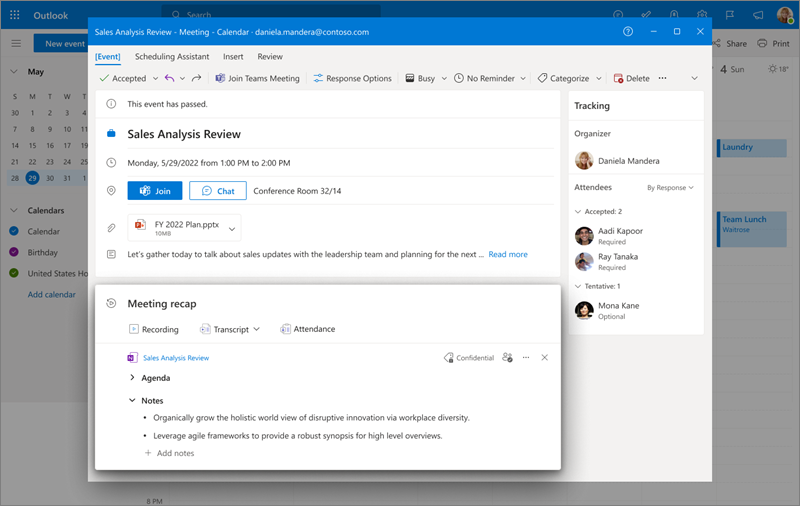خلاصة الاجتماع مع Outlook
ينطبق على
مع وجود العديد من الأولويات المتنافسة وزيادة عدد الاجتماعات التي نحضرها،Outlook الجديد لنظام التشغيل Windows Outlook على الويب يريد مساعدة المستخدمين على تحقيق المزيد والحد من إجهاد الاجتماعات من خلال تسهيل الوصول إلى المعلومات والنتائج من الاجتماعات.
للقيام بذلك، تقومOutlook الجديدOutlook على الويب بإحضار خلاصة الاجتماع إلى التقويم. باستخدام خلاصة الاجتماع، يمكن للمستخدمين بسهولة العثور على معلومات حول اجتماع والوصول إليها بما في ذلك الملفات والنسخة المكتوبة والتسجيل مباشرة من حدث التقويم.
كيف أستخدمه؟
يمكنك الوصول إلى ملخص الاجتماع بالانتقال إلى التقويم فيOutlook الجديد والنقر فوق اجتماع سابق. إذا كان الملخص متوفرا لهذا الاجتماع، فستجد ارتباطات إلى محتوى الاجتماع في تفاصيل الاجتماع.
لن يكون لكل الاجتماعات ملخص. في البداية، يتم دعم اجتماعات Teams الخاصة والمجدولة فقط.
في الوقت الحالي، لا تتوفر خلاصة الاجتماعات للأنوع التالية من الاجتماعات:
-
اجتماعات غير Teams
-
مكالمات Teams المخصصة (اجتماعات Teams غير المجدولة)
-
اجتماعات قناة Teams
-
الاجتماعات المجدولة على تقويم مجموعة Microsoft 365
تخزين محتوى الاجتماع والوصول إليهOutlook الجديدOutlook على الويب
لا تخزن خلاصة الاجتماع أي محتوى للاجتماع. بدلا من ذلك، يربطك ببساطة بمحتوى الاجتماع المخزن في موقعه الأصلي. تظل أذونات الوصول إلى الملفات والملكية دون تغيير.
سيتمكن جميع المشاركين في الاجتماع من الوصول إلى ملخص الاجتماع. ومع ذلك، يحتفظ كل أصل اجتماع (مثل تسجيل الاجتماع) بالتحكم في الوصول الخاص به.